Alesi woatsɔ kaƒomɔ̃ aƒo ka na TV to bluetooth, adapter, wi-fi dzi: atsɔ kaƒomɔ̃ aƒo ka na Samsung, Sony, LG kple TV bubuwo eye nàɖo wo ɖe ɖoɖo nu. Bluetooth-mɔ̃ le egbegbe televisionwo ŋu, si wɔnɛ be nàte ŋu atsɔ mɔ̃ vovovowo aƒo ka na wo be wòaƒo gbeɖiɖi. Ame geɖe tsɔ ɖe le alesi woatsɔ toɖoɖomɔ̃ siwo me ka mele o aƒo ƒu ɖe TV ŋu me eye ɖe wòanya wɔa? Ne èwɔ ɖe mɔfiame siwo wona afɔɖeɖe ɖesiaɖe dzi la, àte ŋu atsɔ kaƒomɔ̃ siwo ƒe ƒomevi ɖesiaɖe aƒo ka na wo nɔewo, ne Bluetooth module aɖeke mele TV la me o gɔ̃ hã.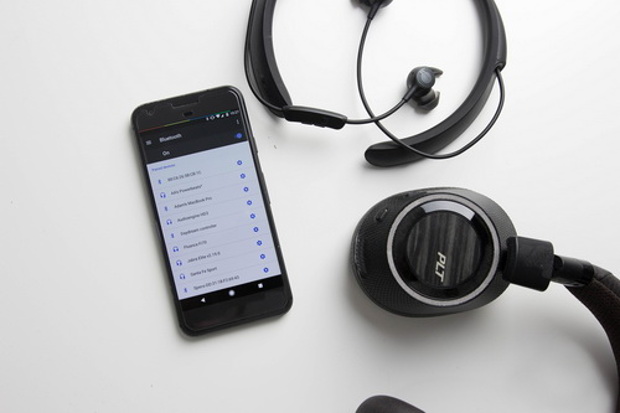
- Toɖoɖomɔ̃ siwo me ka mele o tsɔtsɔ do ka kple TV to Bluetooth dzi: ɖoɖo si wɔa dɔ wu
- Alesi woatsɔ kaƒomɔ̃wo aƒo ka na samsung tv
- Alesi woatsɔ toɖoɖomɔ̃ siwo me ka mele o aƒo ƒu ɖe LG TV ŋu
- Alesi woatsɔ kaƒomɔ̃ siwo me ka mele o aƒo ka na Sony TV
- Toɖoɖomɔ̃ siwo me ka mele o ƒe kadodo kple Xiaomi TV
- Kadodo kple TCL TV
- Philips TV: Bluetooth Toɖoɖomɔ̃wo ƒe Kadodo
- Ne bluetooth aɖeke mele eme o: alesi woatsɔ kaƒomɔ̃ siwo me ka mele o aƒo ƒu to Wi-Fi kple adapter tɔxɛ aɖe dzi
- Kadodo to wi-fi dzi
- Kadodo to Bluetooth-mɔ̃ alo adaŋudemɔ̃ dzi
- Nuƒomɔ̃ kple toɖoɖomɔ̃ siwo ŋu ka le
- Aleke nàtia toɖoɖomɔ̃wo?
- Kuxi siwo ate ŋu ado mo ɖa
- Vodada 1.
- Vodada 2 lia
- Vodada 3 lia
Toɖoɖomɔ̃ siwo me ka mele o tsɔtsɔ do ka kple TV to Bluetooth dzi: ɖoɖo si wɔa dɔ wu
Amesiwo lɔ̃a gbeɖiɖi deŋgɔwo tsɔa mɔ̃ vovovowo doa ka kple TV la hena gbeɖiɖi. Gake ɣeaɖewoɣi la, toɖoɖomɔ̃ ɖeɖe dzaa sɔ gbɔ be nàse vivi na stereo gbeɖiɖi. Bluetooth kadodo ate ŋu adzɔ to module si wotu ɖe eme zazã me alo do ka ɖe vovo. Be nàwɔ eve eve la, wɔ ɖe afɔɖeɖe siawo dzi:
- Ʋu kaƒomɔ̃a ƒe stereo-mɔ̃a.
- Di Bluetooth-mɔ̃ siwo li to TV ƒe ɖoɖowo dzi.
- Tia mɔ̃ si nèdi tso mɔ̃ siwo li ƒe xexlẽdzesiwo me.
- Ele be woawɔ kadodo aɖe.
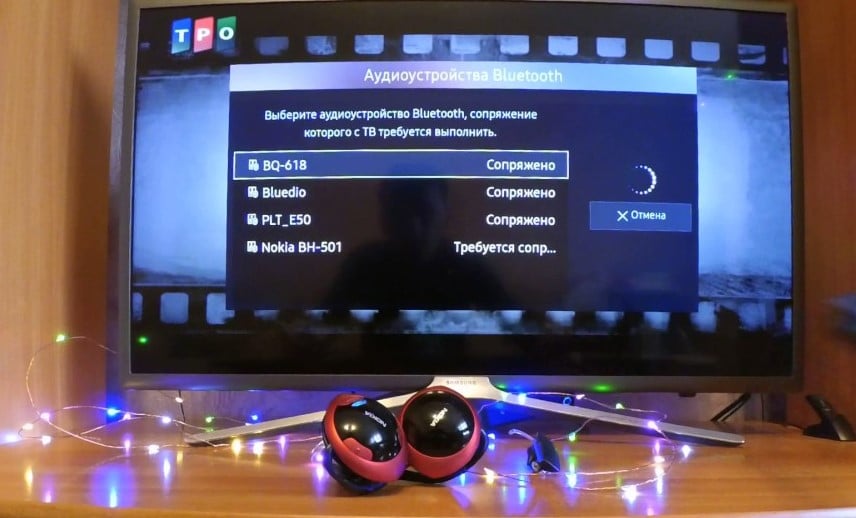 Mɔfiamegbalẽ sia sɔ na TV ɖesiaɖe si me bluetooth le. Le kpɔɖeŋu aɖewo me la, nuɖuɖu siwo le nuɖuɖu me la to vovo, gake gɔmeɖosea ya sɔ.
Mɔfiamegbalẽ sia sɔ na TV ɖesiaɖe si me bluetooth le. Le kpɔɖeŋu aɖewo me la, nuɖuɖu siwo le nuɖuɖu me la to vovo, gake gɔmeɖosea ya sɔ.
Alesi woatsɔ kaƒomɔ̃wo aƒo ka na samsung tv
Ne èle Chinatɔwo ƒe toɖoɖomɔ̃ siwo me ka mele o tsɔm do ka kple Samsung TV la, kuxi aɖe ate ŋu ado mo ɖa le woƒe wɔwɔ ɖekae ŋu. Eyata ele be nàzã toɖoɖomɔ̃ siwo me ka mele o tso Samsung gbɔ. Emegbe wowɔa nuwɔna siwo gbɔna:
- TV ƒe ɖoɖowo aʋu.
- Yi “Gbeɖiɖi” ƒe akpaa dzi.
- “Nuƒomɔ̃ ƒe ɖoɖowo”.
- Ʋu toɖoɖomɔ̃a.
- Zi “Ŋlɔ Bluetooth Toɖoɖomɔ̃wo” dzi.
- Kpɔɖeŋu tiatia.

Ne kuxi aɖe do mo ɖa la, ele be nàyi subɔsubɔdɔa ƒe nyatakakadzraɖoƒea be nàwɔ dɔa. Ele vevie hã be nàtsɔ mɔ̃ si wotsɔ do ka kplii la ade TV la gbɔ wu.
Alesi woatsɔ toɖoɖomɔ̃ siwo me ka mele o aƒo ƒu ɖe LG TV ŋu
Le veviẽ! Wotsɔ webOS dɔwɔɖoɖoa de Smart TVwo me. Le go sia me la, mɔnu si wozãna tsɔ doa ka kple toɖoɖomɔ̃wo to vovo na Samsung tɔ. Eyata anyo be nàzã toɖoɖomɔ̃ si tso LG gbɔ. Be nàte ŋu awɔ eve eve la, ele be:
- Yi ɖoɖowo gbɔ.
- Zi gbeɖiɖi ƒe akpaa dzi.
- Zi nusi nye “LG Sound Sync” (kaƒomɔ̃manɔmee) dzi.
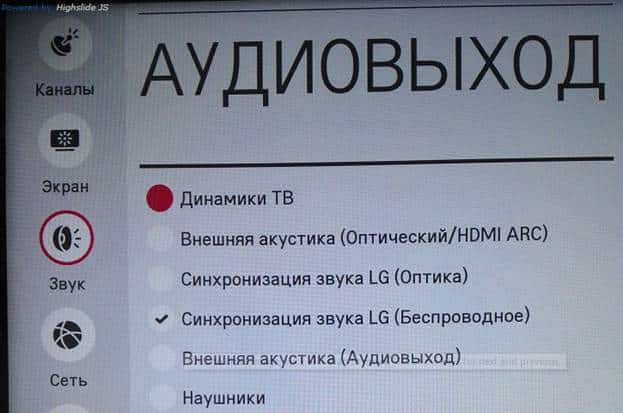
LG TV Plus dɔwɔnu aɖe li si wowɔ koŋ na Android kple iOS. Woate ŋu azãe atsɔ akpɔ TV dzi. Ele be woaɖe dɔwɔnua ɖe telefon la dzi, eye le ema megbe la, woate ŋu atsɔ kpeɖeŋutɔ siwo tso dɔwɔƒe bubuwo gbɔ la aƒo ƒui.
Alesi woatsɔ kaƒomɔ̃ siwo me ka mele o aƒo ka na Sony TV
Zãlawo gblɔ be manya wɔ be woazã mɔ̃ siwo tso dɔwɔƒe bubuwo gbɔ kple Sony TV o, negbe Sony toɖoɖomɔ̃wo koe. Mɔ si dzi nàto ado le emee nye esi: ele be nàzã Sony Bluetooth toɖoɖomɔ̃wo alo atsɔ ame bubuwo ƒe mɔ̃wo aƒo ƒu to FM module la dzi.
Ɖo ŋku edzi! Womedoa alɔ ƒoƒo kple odio ɖoɖoɖa kple Bluetooth toɖoɖomɔ̃wo le BRAVIA (ƒe 2014 kple esiwo do ŋgɔ) me o. Gake mɔ aɖe hã li si dzi woato ado le nɔnɔme sia me. Àte ŋu awɔ Bluetooth Scanner for Android TV dɔwɔnua ƒe kɔpi tso Play Store. Ne èdae vɔ la, dɔwɔnua aʋu. Eyome, tia Scan. Le mɔ̃ siwo ŋu nèke ɖo ƒe xexlẽdzesiwo me la, tia esi wòle be woatsɔ aƒo ka na.
Ne èwu afɔɖeɖe siwo le etame nu vɔ la, ele be:
- yi ɖoɖowo dzi;
- tia “Adzɔge ʋĩi kple kpeɖeŋutɔ”;
- bluetooth ƒe ɖoɖowo;
- tia mɔ̃ aɖe tso esiwo li ƒe xexlẽdzesiwo dome;
- “be woatsɔ plug”.
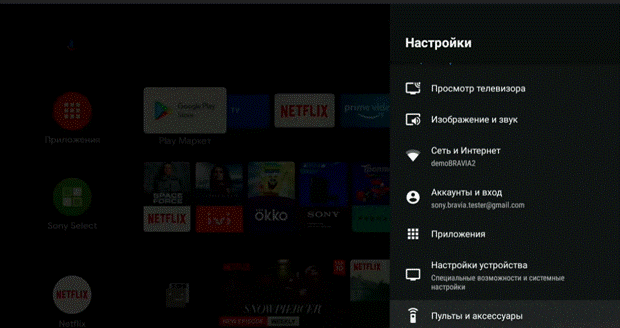 Le dɔwɔnua me la, anya wɔ be woatsɔ Sony BRAVIA aƒo ƒu kple mɔ̃ bubuwo hena gbeɖiɖi ƒoƒo. https://cxcvb.com/biabia/besprovodnye-naushniki-dlya-televizora-kak-vybrat
Le dɔwɔnua me la, anya wɔ be woatsɔ Sony BRAVIA aƒo ƒu kple mɔ̃ bubuwo hena gbeɖiɖi ƒoƒo. https://cxcvb.com/biabia/besprovodnye-naushniki-dlya-televizora-kak-vybrat
Toɖoɖomɔ̃ siwo me ka mele o ƒe kadodo kple Xiaomi TV
Ne èle nu wɔm kple Xiaomi TV la, kadodo ƒe tiatia eve li: ka kple kaƒomɔ̃. Ne èwɔ tiatia gbãtɔ la, kuxi aɖeke manɔ anyi o. 3.5 mm HEADPHONE input le TV la ƒe megbe, si wòle be woazã hena kadodo. Bluetooth toɖoɖomɔ̃wo nye esiwo ame geɖe lɔ̃a zazã wu. Wote ŋu kpɔa ga le Android TV ƒe nɔnɔme me ko. Le kadodo gome la:
- yi ɖoɖowo dzi;
- le ete la, tia “Adzɔge ʋĩi kple kpeɖeŋutɔ”;
- zi “Tsɔ mɔ̃a kpee” dzi;
- di toɖoɖomɔ̃ si nèdi;
- ɖo kpe pairing biabia dzi.
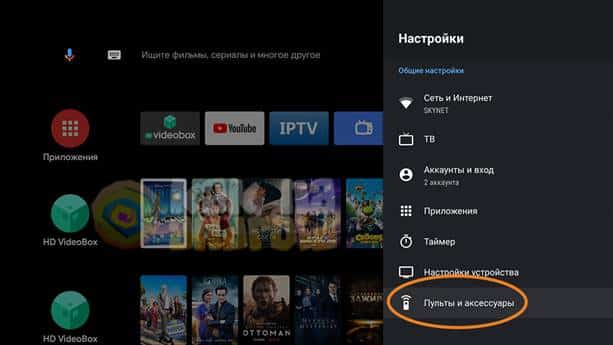
Le mɔa nu la, le gɔmeɖose ma ke nu la, wotsɔe kpe ɖe Android set-top box ŋu, si atrɔ TV dzro aɖe wòazu SMART.
Kadodo kple TCL TV
Toɖoɖomɔ̃ si me ka mele o wɔa dɔ wu esi wotsɔ ka blae. Be nàƒo odio le TCL smart TVwo dzi la, ele be nàtsɔ toɖoɖomɔ̃ ƒe gbeɖiɖi si le TV ƒe ŋgɔdonya dzi la aƒo ka na toɖoɖomɔ̃a ƒe charge base. Gbeɖiɖi ƒe ƒoƒo ato gɔmeɖoanyia me.
Philips TV: Bluetooth Toɖoɖomɔ̃wo ƒe Kadodo
Menye Philips TVwo katãe doa alɔ toɖoɖomɔ̃ siwo me ka mele o, gake anya wɔ be woatsɔ kpeɖeŋutɔ aɖe aƒo ka na mɔ̃ aɖewo abe alesi gbɔna ene:
- Yi “All settings” gbɔ.
- Tia “Nɔnɔmewo”.
- “Kadodo kple Wireless Kadodowo”.
- Tia bluetooth ƒe mɔnu.
- Du “Di Bluetooth dɔwɔnu.”
- Tia mɔ̃ si hiã tso mɔ̃ siwo li ƒe xexlẽdzesiwo me eye “Do ka”.
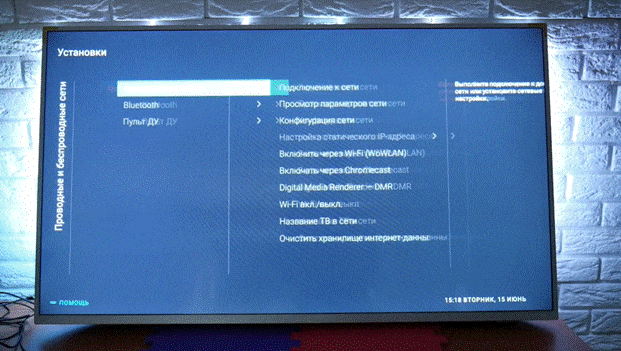
Ne bluetooth aɖeke mele eme o: alesi woatsɔ kaƒomɔ̃ siwo me ka mele o aƒo ƒu to Wi-Fi kple adapter tɔxɛ aɖe dzi
Eyata tiatia vevitɔ si woate ŋu awɔ atsɔ aƒo toɖoɖomɔ̃ siwo me ka mele o nu ƒu ɖe TV ŋue nye Bluetooth. TVwo katã medoa alɔ Bluetooth mɔ̃ɖaŋununya o, gake anya wɔ ŋutɔ be woaɖe kuxi sia ɖa to Bluetooth-mɔ̃ ƒe kpekpeɖeŋu me.
Kadodo to wi-fi dzi
Woate ŋu atsɔ toɖoɖomɔ̃wo hã aƒo ka na egbegbe Smart TVwo to kaƒomɔ̃ dzi. Be nàte ŋu ado ka to Wi-Fi dzi la, ahiã be nàzã router si dzi woate ŋu ama Internet ɖo. Ne èwɔ ɖe mɔfiameawo dzi la, àte ŋu akpɔ nusi nèdi:
- Ele be nàtsɔ toɖoɖomɔ̃a aƒo ka na router la be nàkpɔe ɖa be ewɔ ɖeka hã.
- Ne wò router doa alɔ WPS la, zi button sia dzi ko be nàɖo kpe pairing dzi.
- Le Android alo iOS telefon dzi la, woda AirPlay dɔwɔnua, si ɖoa gbeɖiɖi tso asitelefon dzi yia toɖoɖomɔ̃ dzi.
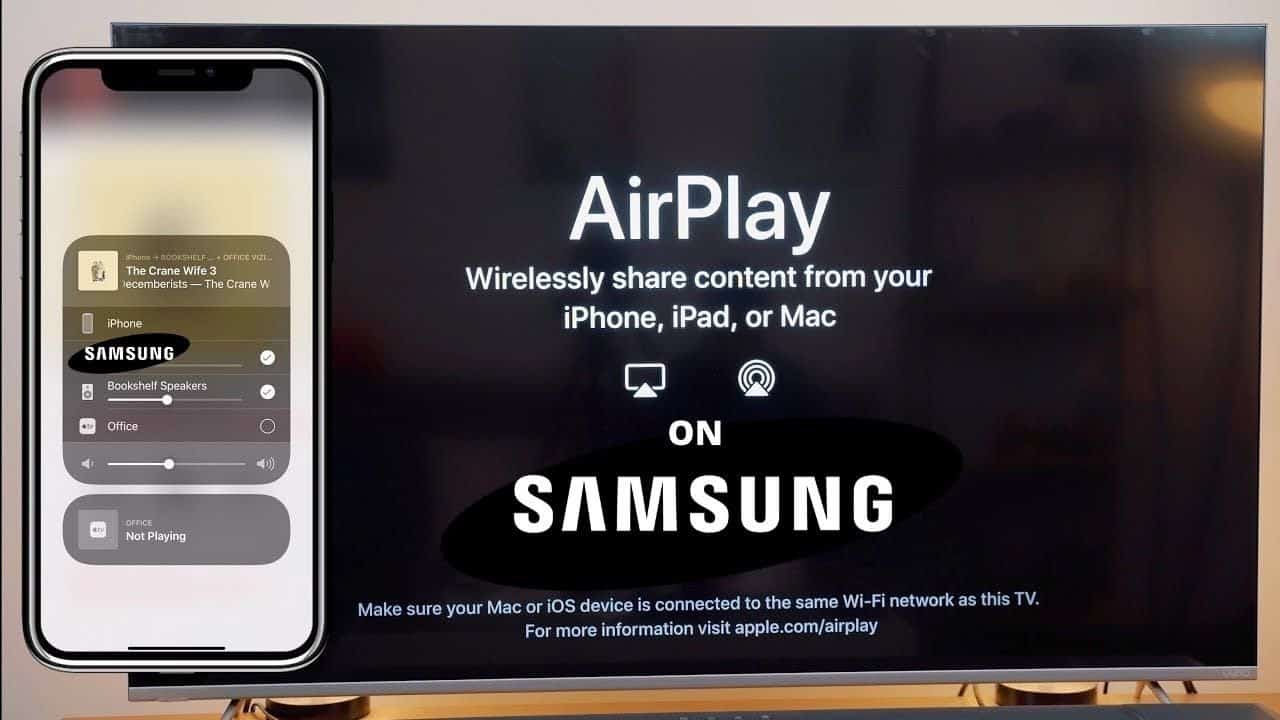
- To ɖoɖoawo dzi la, wowɔa Airplay ƒe dɔwɔnua ŋudɔ.
- Ele be Airplay ƒe dzesi nadze le TV la dzi.
- Eyome, tia mɔ̃ si nèdi.
Ne wowɔ nuwɔnaawo katã nyuie la, ekema gbeɖiɖia adze egɔme aɖo toɖoɖomɔ̃a gbɔ. Le Smart TV ƒe nɔnɔme nu la, ɖoɖowɔɖi si wòle be woazã la nɔ te ɖe edzi. Sony ƒe adzɔnu ƒe mɔ̃wo doa alɔ Wi-Fi Direct mɔ̃ɖaŋununya . Be nàdo ka kple Philips la, ele be nàwɔ Wireless Audio Recorder dɔwɔnua ƒe kɔpi ɖe wò TV dzi.
Kadodo to Bluetooth-mɔ̃ alo adaŋudemɔ̃ dzi
Smart TV ye dea dzesi adapter si do ƒome kplii, eye le ema megbe la, ele be nàyi menu ƒe akpa tɔxɛ aɖe hena ƒoƒo ɖekae.  Ne TV la bia be woana kɔda aɖe la, ekema zi geɖe la, nyagbe 000 alo 1234 sɔ
Ne TV la bia be woana kɔda aɖe la, ekema zi geɖe la, nyagbe 000 alo 1234 sɔ
. Edoa ka kple HDMI alo USB input. Ne wodo elektrikŋusẽa vɔ la, wodoa ka kple Bluetooth toɖoɖomɔ̃awo. Gbeɖiɖimɔ̃ aɖewo ƒe mɔ̃wo naa mɔ̃ eve ƒe kadodo zi ɖeka. Ne wotsɔe to optical audio output dzi do ka kplii la, gbeɖiɖia adze le TV ƒe nuƒomɔ̃awo hã dzi. Gake kuxi sia gbɔ kpɔkpɔ le bɔbɔe ne wotrɔ gbeɖiɖi si le adzɔgedzikpɔmɔ̃a dzi.
Nuƒomɔ̃ kple toɖoɖomɔ̃ siwo ŋu ka le
Gome nuƒomɔ̃ nyuiwo nana gbeɖiɖia nyona ɖe edzi le television xoxowo gɔ̃ hã me. Mɔ̃ siwo le nyonyome nyuitɔ kekeake ana nu ŋutɔŋutɔwo nava kpe ɖe eŋu. Gake nu vevitɔe nye be nàtsɔ wo aƒo ƒu nyuie. Kadodo geɖe li siwo woate ŋu atsɔ aƒo nuƒomɔ̃wo alo toɖoɖomɔ̃wo nu ƒu:
- TOSlink – ele ɖeka ƒe kpɔɖeŋuwo me ko. Kadodoa nye na fiber optic ka. Gake mawɔ dɔ be wòaɖo gbeɖiɖia ɖe amewo ne mɔ̃ ɖeka ƒe nyawo de eme alea o, gake evelia ya mele nenema o.
- HDMI ye nye tiatia si sɔ wu na gbeɖiɖi ƒoƒo le mɔ̃ bubu dzi. Woate ŋu akpɔe le egbegbe Smarts katã me.
- AV input kple AV output – wowɔe be woatsɔ aƒo ka si me tulip etɔ̃ le la nu ƒu.
- Mini Jack – àteŋu atsɔ toɖoɖomɔ̃ alo nuƒomɔ̃ aƒo ka na jack sia.
- SCART – tiatia geɖewo le esi hena odio toɖoɖomɔ̃ vovovowo ƒe kadodo.
- AUX OUT – na be nàte ŋu aƒo ka na mɔ̃ ɖesiaɖe.

Aleke nàtia toɖoɖomɔ̃wo?
Le sinima, video alo haƒoƒo sese tso TV dzi gome la, toɖoɖomɔ̃ vovovowo li. Be wòanɔ bɔbɔe la, anyo wu be nàzã kaƒomɔ̃ si me gbeɖiɖi ƒe ɖoɖo nyui le. TV kpɔkpɔ nyo wu le mɔ̃ siwo le yame dzi. Mɔ̃ siwo gbɔna la xɔ ŋkɔ ŋutɔ:
- SONY MDR-XB450AP – wɔa dɔ tso ka kple kaƒomɔ̃ siaa dzi. Na gbeɖiɖi nyuitɔ kekeake nanɔ anyi. Fe si woxɔna la xɔa abe gaƒoƒo ɖeka ene. Be nàkpɔ egbɔ be yeɖo to ɣeyiɣi didi la, ele be nàƒle ka si kekena ɖe enu.
- PHILIPS SHC 5102 – esɔ na amesiwo di be yewoaxɔ dzudzɔ le amesiame si eye yewoaɖe toɣliɖeɖe si gbɔ eme ɖa. Kadodo kple kaƒomɔ̃ siaa ƒe tiatia le wo si. Ne bluetooth le TV la ŋu la, ekema woate ŋu awɔ eveveve to edzi.
Ɖo ŋku edzi! Ne èle toɖoɖomɔ̃ tiam na wò TV la, ele be nàbu Smart TV ƒe nɔnɔme ŋu gbã.
https://cxcvb.com/texnika/proektory-i-aksessuary/besprovodnye-naushniki.html ƒe ɣleti gbãtɔ me
Kuxi siwo ate ŋu ado mo ɖa
Ne wole toɖoɖomɔ̃ siwo me ka mele o ƒom la, vodada vovovowo dzɔna zi geɖe. Ne èto wo dometɔ ɖesiaɖe me tsitotsito vɔ la, àte ŋu akpɔ egbɔkpɔnu.
Vodada 1.
Ne gbedasi si nye “No signal” dze le screen la dzi la, ele be nàlé ŋku ɖe Internet la ƒe dɔwɔwɔ ŋu gbã. Ne kuxi aɖeke mele nuto sia me o la, ele be nàyi ɖoɖowo gbɔ, tia “Wireless networks”, “Mode”. Le akpaa ƒe ɖoɖowo me la, tia “Silent”. Anyo hã be nàgbugbɔ adze router la gɔme kpee.
Vodada 2 lia
Ne womewɔ nu ɖe mɔ̃a ŋu o la, ele be nàkpɔe ɖa le network ƒe ɖoɖowo me be “Auto reject” ƒe dɔwɔwɔa le dɔ wɔm hã.
Vodada 3 lia
Gbeɖiɖi ƒe kadodo aɖeke meli o – be nàkpɔ egbɔ la, ele be nàyi network ƒe ɖoɖowo gbɔ, aʋu Bluetooth ƒe “Properties” eye nàkpɔe ɖa be woʋu mɔ̃ si nèdi tso esiwo li me hã. Ne menye nenema o la, ele be nàzi dzesi si nye “on” dzi eye nàgadze agbagba ake. Ne wotsɔ toɖoɖomɔ̃awo do ka nyuie la, mele be kuxi aɖeke nanɔ eme o. Gake esi wònye be Smart TV ɖesiaɖe kple eƒe dzesiwo ɖoɖoɖa ƒe gɔmeɖose ta la, mɔnu si wozãna tsɔ ƒoa ƒui hã nɔ te ɖe esia dzi. Be woaƒo asa na kuxi sesẽwo le esia me la, ehiã be woatia mɔ̃ siwo tso dɔwɔƒe ɖeka me. Ne èzã mɔfiameawo eye nèwu nu ɖesiaɖe nu nyuie la, àte ŋu akpɔ nusi nèdi.








